Win10的睡眠可以让电脑进入休眠状态,这样不使用的时候就更加省电,需要使用的时候可以快速唤醒恢复工作,但是有一些朋友反馈Win10系统睡眠功能失效无法进入睡眠,甚至睡眠变成了关机,那么遇到这样的问题时该如何解决呢,下面小编和大家分享下具体解决方法。
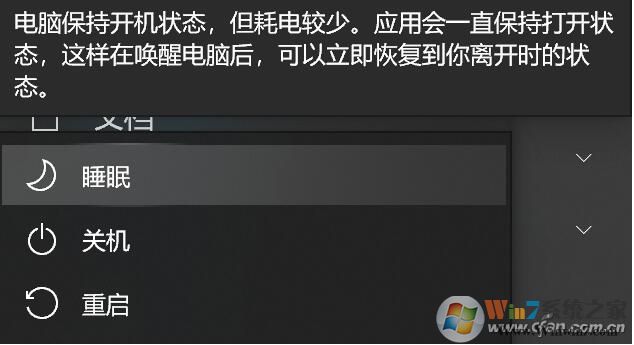
原因分析:
出现Win10睡眠无法使用的原因是由于在Win10 2004折腾了小伙伴之后,很多人都选择安装新的可选更新,来修正它的很多问题。不过这个更新稍有差错就会引入新问题,让电脑没法睡眠的原因就是它导致MoUSO Core Worker Process(MoUsoCoreWorker.exe)模块出错,不停地唤醒电脑。
修复方法如下:
1、首先搜索服务并打开,如下图;
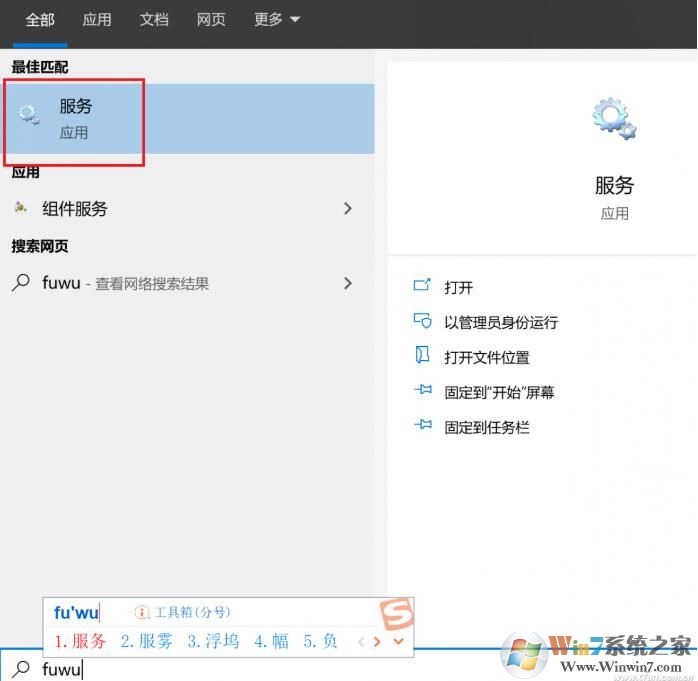
2、在服务列表中找到“Windows Update”一项。提示一下小伙伴,可以点击顶部的“名称”框,让项目用降序排列,这一项就在比较靠前的位置了。然后右键点击这项,选择“停止”。

3、等待电脑完成工作后,再次用右键点击“Windows Update”并选择 "启动",再次等待电脑完成,然后退出并重新启动。
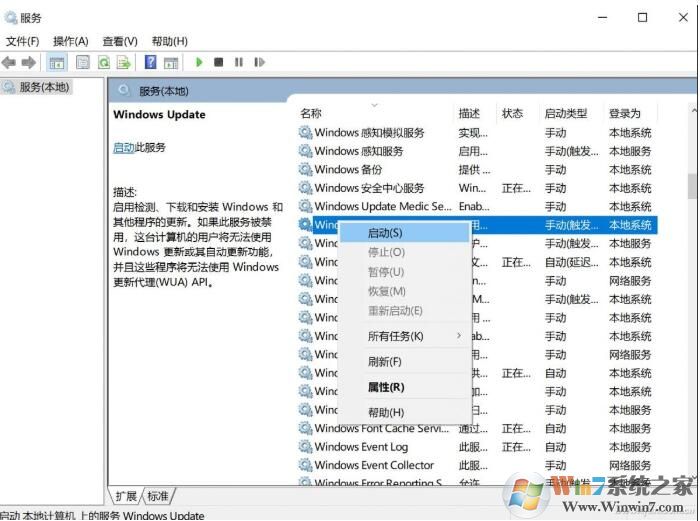
4、启动后点击开始菜单,选择“设置→更新和安全→Windows更新”,再次检查更新,应该会发现又出现了一些更新补丁(有可能重复),更新后重启设备,睡眠功能应该就正常了。当然,这个修补措施只是一种临时方法,比如有些小伙伴在重启Win10更新功能后没有显示更新可用(也就是之前的更新完全正常),就只能等待未来的更新正式解决了。
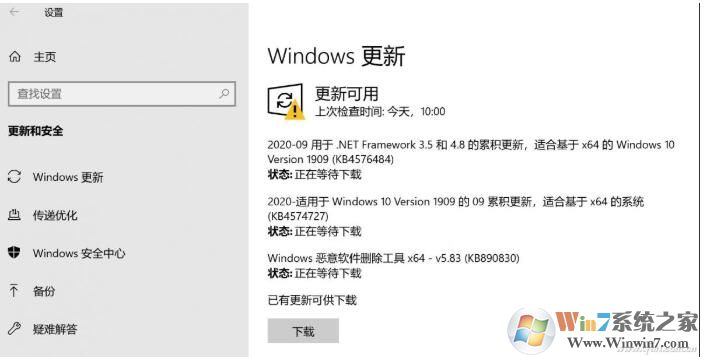
所以说Win10系统出现睡眠功能不正常,无法睡眠或是变成关机的问题是由于更新补丁导致的,修复微软修复的补丁之后就可以解决了。